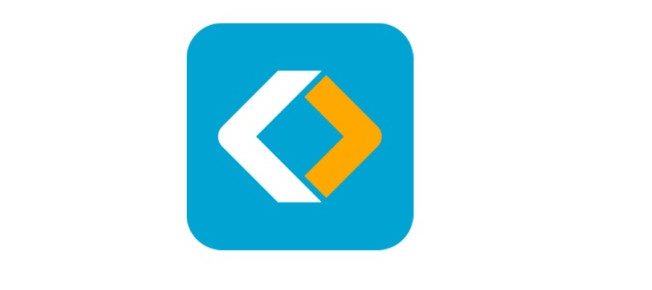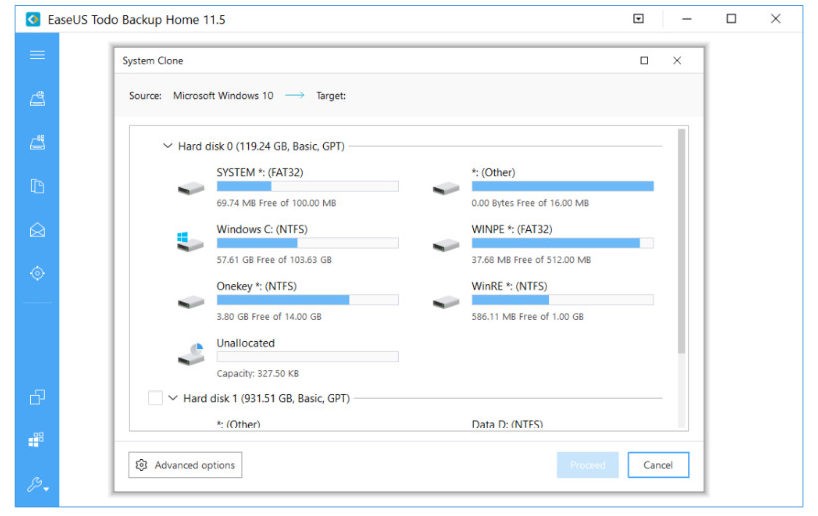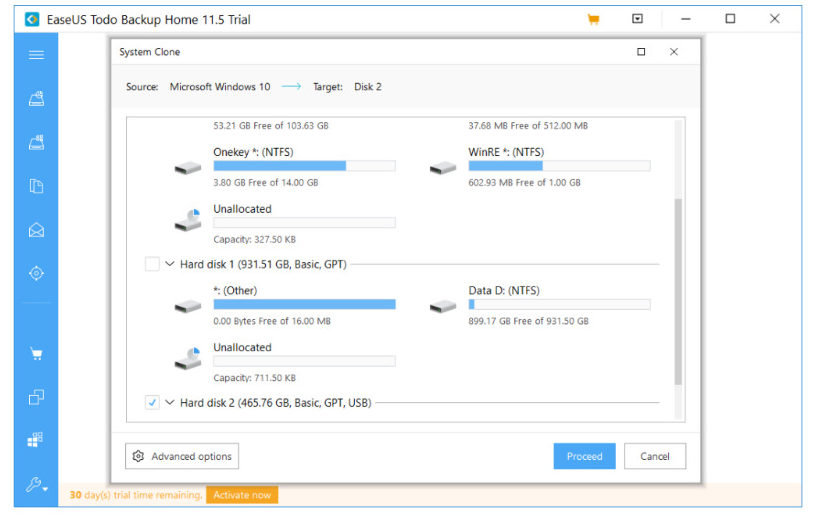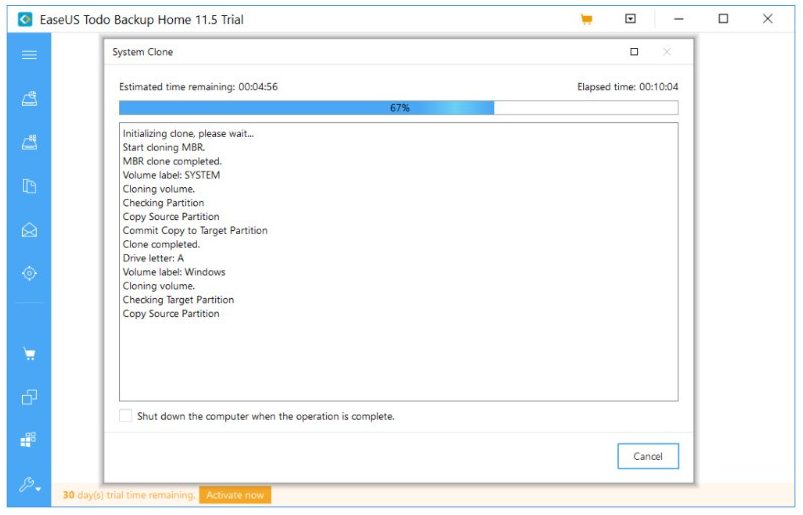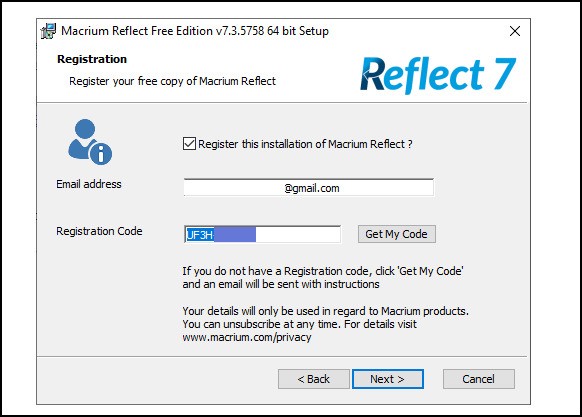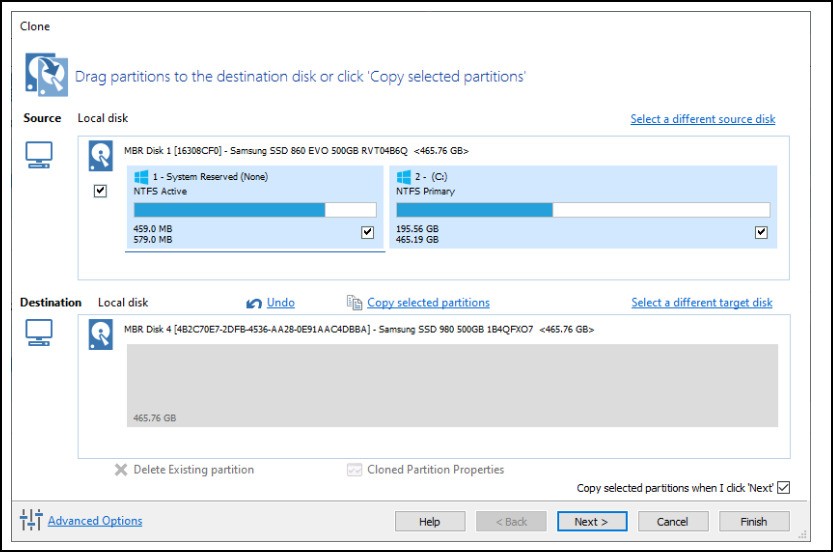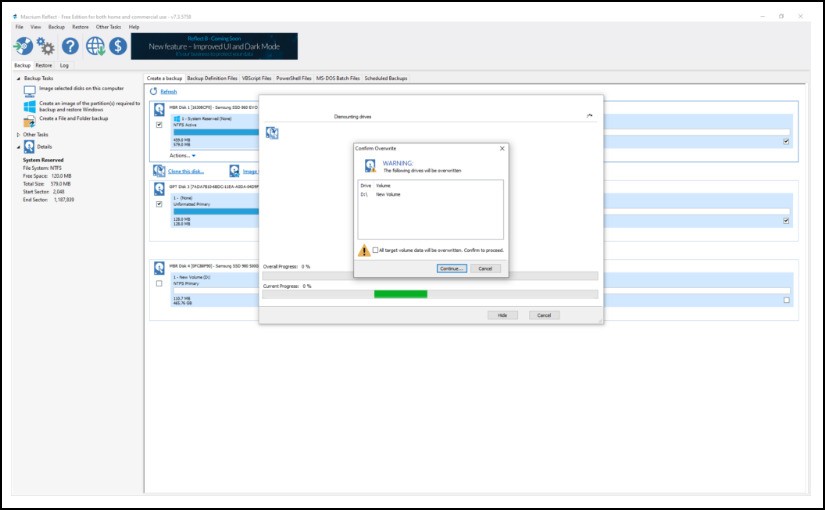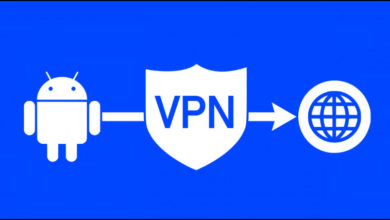Как перенести Windows 10 с hdd на SSD? И как самый дешевый компьютер может разогнаться? Переключение с жесткого диска на твердотельный накопитель даст большинству компьютеров скорость нормальной работы, недоступную никаким другим компонентам. Кроме того, цена на твердотельные накопители является рекордно низкой.
Ниже в статье мы посоветуем, как перенести Windows 10 с HDD на SSD без переустановки операционной системы Windows и установленных программ. Все файлы останутся на своих местах.
SSD работают по другому принципу, чем традиционные HDD. Внутри SSD есть микросхемы памяти, и все механические части отсутствуют. В результате технология SSD обычно работает быстрее, чем жесткие диски на магнитных дисках.
Насколько SSD быстрее жесткого диска? Хотя ускорение нельзя обобщить, согласно большинству тестов, например, запуск компьютера с SSD на две трети быстрее, чем с HDD. Указанное время составляет около 10 секунд для запуска компьютера с Windows с SSD и около 30 секунд для жесткого диска. Однако точные значения варьируются от диска к диску, от компьютера к компьютеру.
Как перенести Windows 10 с hdd на SSD?
Если вы решите ускорить свой компьютер и заменить существующий SSD, у вас будет 2 варианта:
- Сделайте чистую установку операционной системы Windows. Эту процедуру можно порекомендовать всем, кто хочет привести в порядок свой компьютер и не придерживается установленных программ или данных.
- Клонируйте жесткий диск на твердотельный накопитель и продолжайте работать на ПК, как обычно, со всеми программами и файлами (только быстрее).
В случае чистой установки процедура простая, но длительная — вы создаете резервные копии своих файлов, вставляете новый диск, устанавливаете Windows и все свои любимые программы.
Однако в этом случае мы предпочтем клонировать существующий диск на новый 1: 1. Это сэкономит нам много времени, и мы сразу сможем продолжить работу с того места, на котором остановились.
EaseUS Todo Backup: клонируйте систему на новый диск за несколько кликов
Обновления — создатели убрали возможность клонирования SSD для бесплатной и пробной версий продуктов EaseUS. Программа по-прежнему одна из лучших на рынке, но вы платите 50 долларов за годовую лицензию. Если вы ищете бесплатную альтернативу, мы добавили ее ниже в статью.
Как перенести Windows 10 с hdd на SSD? Итак, мы использовали EaseUS Todo Backup для переноса данных на новый жесткий диск. Его преимущество в том, что это не просто инструмент для копирования диска, а в первую очередь используется для регулярного резервного копирования данных на компьютере.
Кроме того, инструмент находится в бесплатной версии, и домашние пользователи могут бесплатно пользоваться его основными функциями. К тому же он давно присутствует на рынке и прост в эксплуатации.
Пробуем через VPN
- Вы можете скачать EaseUS Todo Backup с официального сайта. В качестве альтернативы обратитесь к программе от тех же разработчиков под названием EaseUS Partition Master, которая также может клонировать диски. Обе программы платные за такое использование и не предлагают клонирование в бесплатной домашней версии.
Установка
После загрузки откройте установочный файл и щелкните по процессу. Если вы не хотите ничего менять, вы можете нажимать «Далее» несколько раз, чтобы закончить все.
Клонировать Windows на новый диск
Откройте приложение и выберите два значка окна «Клонировать» в левом меню. Перед вами откроется список подключенных дисков.
Сначала выберите системный диск, отметив его. В большинстве случаев это первый элемент с надписью «Hard Disk 0». Вероятно, на этом диске будет раздел «C»: с Windows. Затем перейдите к следующему шагу, нажав «Далее».
Затем выберите диск, на который вы хотите клонировать системный диск.
Отображается обзор выбранных дисков. Источник помечен как Источник и Цель. Если мы сделали правильный выбор, то можем начать само клонирование, нажав кнопку «Приступить». Если вы столкнулись с сообщением, требующим преобразования MBR-диска в GPT, наше руководство вам поможет.
Преобразование займет разное время в зависимости от объема данных на первом диске и скорости обоих дисков. Обычно это занимает от 15 до 30 минут.
После удачного хода мы можем вставить диск в компьютер и начать им пользоваться. На первый взгляд ничего не изменится, но система будет реагировать значительно быстрее, и нормальная работа компьютера станет заметно плавней.
Если вы хотите приобрести EaseUS Todo Backup, вы получите неограниченную лицензию за 4000 рублей. В отличие от бесплатной версии, эта программа может выполнять резервное копирование Outlook, копировать систему, включая файлы, на другой компьютер с другой конфигурацией, а также отправлять отчеты и уведомления.
Как перенести Windows 10 с hdd на SSD? — Бесплатный способ
Если вы ищете бесплатное решение для переноса операционной системы и всех данных на SSD, у нас есть для вас проверенный совет.
Инструмент Macrium Reflect предлагает помимо платной версии еще и бесплатную версию. Это упрощает перенос данных с одного диска на другой. Во время установки необходимо ввести свой адрес электронной почты, а затем ввести код, который создатели программы пришлют вам по электронной почте.
После установки вы можете приступить к клонированию диска, который у вас уже должен был быть установлен на вашем компьютере. Мы перенесли данные со старого твердотельного накопителя Samsung на новый твердотельный накопитель Samsung 980 PRO, который является одним из лучших на рынке.
Щелкните «Клонировать этот диск», чтобы выбрать исходный диск. На следующем шаге вы выбираете целевой диск с меткой «Место назначения», исходный диск с меткой «Источник».
Вы все подтверждаете и можете переходить к следующему шагу. В нем вы подтверждаете начало передачи данных и удаление исходного содержимого целевого диска (источник остается неизменным). В нашем случае весь процесс занял около 25 минут. Время будет варьироваться в зависимости от типа диска и объема данных.
После передачи данных вы можете выключить компьютер и отключить исходный диск. Это позволит убедиться, что все идет хорошо. После включения у вас должны быть все данные доступны и в то же время работать на новом SSD.
Если вы выбрали другой тип подключения диска, например M2 или PCI вместо традиционного разъема SATA, может потребоваться изменить порядок загрузочных дисков в BIOS.
Лицензия Windows при замене жесткого диска на SSD: вам не нужно покупать его повторно
К счастью, переход на SSD, даже если вы устанавливаете операционную систему как чистую установку, не означает покупки новой лицензии. Лицензия привязана к определенному оборудованию, и в Windows Microsoft создает так называемый аппаратный отпечаток, который затем сохраняет на своих серверах. Следовательно, если конфигурация устройства существенно не изменится, система должна успешно повторно активироваться после подключения к Интернету.
В случае клонирования диска все происходит автоматически и после запуска система работает без изменений. Если вам по-прежнему предлагается активировать систему, просто щелкните следующий путь.
Как активировать Windows? Нажмите кнопку «Пуск» и выберите «Параметры»> «Обновления и безопасность»> «Активация».
Если вы видите сообщение в верхней части экрана о том, что система активирована, вы можете продолжать использовать свой компьютер.
А как насчет старого жесткого диска?
Вы можете продолжать использовать старый жесткий диск в качестве хранилища для фильмов, фотографий, музыки и других файлов. Убедившись, что компьютер с новым диском работает правильно, вы можете стереть старый жесткий диск, отформатировав его.
Другой вариант — использовать диск для создания внешнего диска. Найдите в Интернете «USB-фрейм на жестком диске» и выберите 2,5 дюйма (в основном ноутбуки) или 3,5 дюйма (традиционные ПК) в зависимости от размера диска.
Как отформатировать любой диск на моем компьютере? При форматировании удаляются все данные. Вы можете легко сделать это, щелкнув «Мой компьютер» и щелкнув правой кнопкой мыши выбранный диск. Затем нажмите «Форматировать». Откроется окно, в котором вы можете оставить все как есть и подтвердить форматирование.